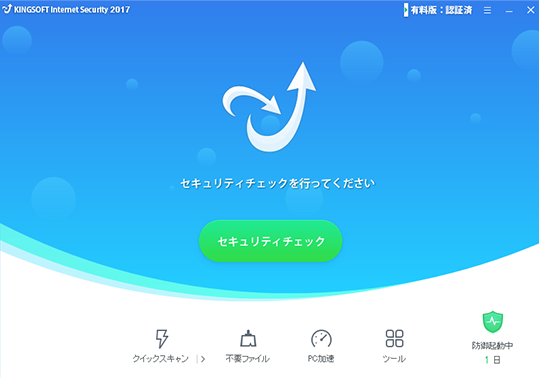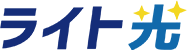よくあるご質問
セキュリティソフトインストール
キングソフト
ライト光は、お客様に安心・安全なインターネット生活をお送りいただけるようKINGSOFTのインストールを推奨しております。
KINGSOFTの特長
POINT.1
ウイルススキャン
ウイルス・トロイの木馬・マルウェアをリアルタイムに検出し、自動的にこれらのウイルスを駆除することができます。また、ウイルスによるシステムの改変を阻止します。
POINT.2
インターネット保護
インターネットの閲覧中にウイルスを自動的にダウンロードするなどのシステムが起動した場合や、インターネットメッセンジャーにより不正なファイルを送信された場合など、WEBサイトへのアクセスが原因でパソコンがウイルスに感染することから保護します。
POINT.3
遠隔操作ウイルスも4つの機能で対応可能
4つの機能で遠隔操作ウイルスからパソコンを守ります。
- 1.「防御」
- 外部からのファイルのダウンロードや、移動・保存されるファイルを自動的にスキャンして監視
- 2.「リアルタイムガード」
- 万が一侵入された場合でも不正なプログラム起動を防ぐ
- 3.「アクセス防止」
- 遠隔操作を防ぐ
- 4.「無断でのシステム設定変更阻止」
- 検出の難しい新種のウイルスによる遠隔操作の場合でも、システムの設定が変更される前にユーザーに警告を表示。遠隔操作ツールによるユーザーに無断の勝手な設定変更を阻止
POINT.4
フィッシングサイト対策
「フィッシングサイト」とは、実在する企業やサービスに類似したサイトを作成し、ユーザーにIDやパスワード、クレジットカード番号等を入力させ個人情報を詐取する行為です。
ライト光セキュリティでは、Internet Explorerがフィッシングサイトにアクセスした際に警告を表示します。
表示された警告に従ってそのサイトへのアクセスを断つことで、ユーザーはフィッシングサイトによる被害を回避できます。
ダウンロード・インストール手順
ダウンロード前にご確認ください。
- ・全てのアプリケーションを終了してください。
- ・他のセキュリティソフトがインストールされていないことを確認してください。
- ・他のセキュリティソフトがインストールされている場合は、アンインストールする必要があります。
1.ダウンロード
- STEP.1ソフトのインストール
-
ダウンロードボタンよりKINGSOFTをダウンロードします。
(クリックするとすぐにダウンロードが開始されます)
- STEP.2ダウンロードする
-
ダウンロード画面が表示されますので「実行」または、
「保存」を選択します。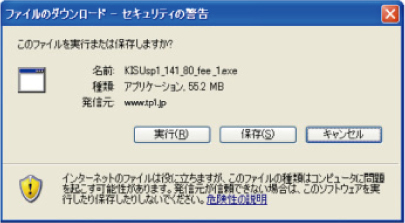
「実行」を選択した場合
ダウンロード画面が表示されますので「実行」または、「保存」を選択します。
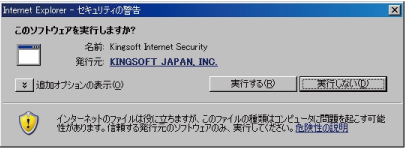
「保存」を選択した場合
「STEP.2」で「保存」を選択した場合、保存先を指定し、ファイルをダウンロードします。
※それ以降のインストール手順については、下記「2.インストール」をご参照下さい。
2.インストール
- STEP.1インストールソフトの起動
-
お客様のパソコンにある下記のアイコン「kis2017_723_371.exe」をダブルクリックします。
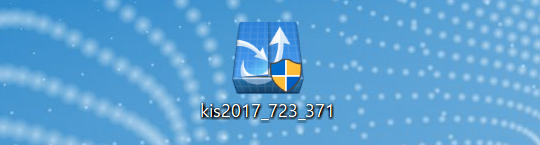
- STEP.2ユーザーアカウント制御
-
「ユーザーアカウント制御」画面が表示されます。
「はい」をクリックします。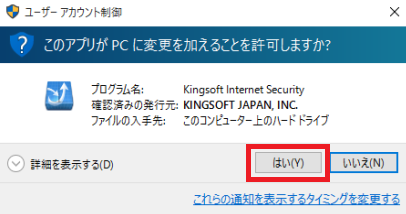
- STEP.3セットアップウィザード
-
「セットアップウィザードへようこそ」画面の右下「次へ」をクリックします。
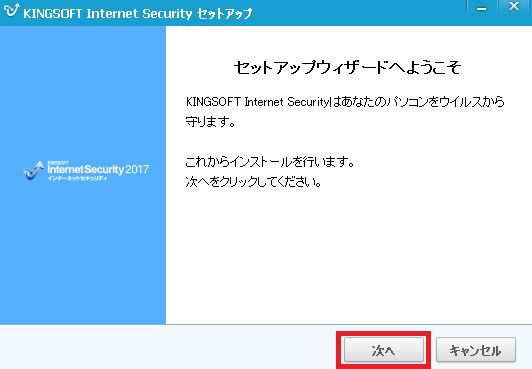
「シリアル番号入力」画面で「シリアル番号」「アクティブ番号」を入力し「次へ」ボタンをクリックします。
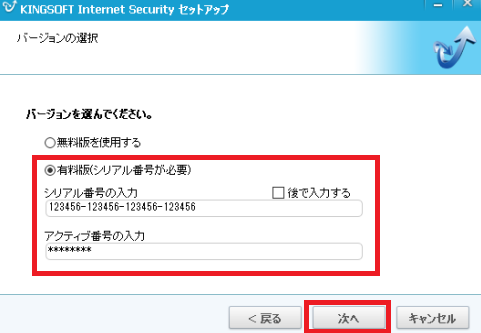
「使用許諾書」画面の右下「同意する」ボタンをクリックします。
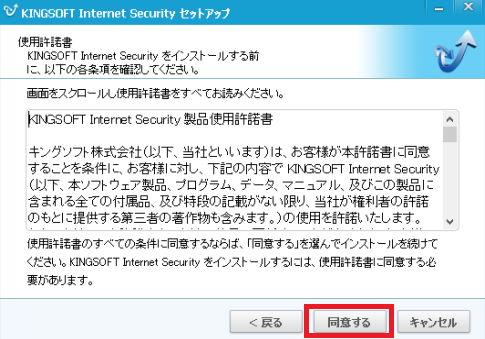
「インストール先選択」画面の右下「次へ」ボタンをクリックします。
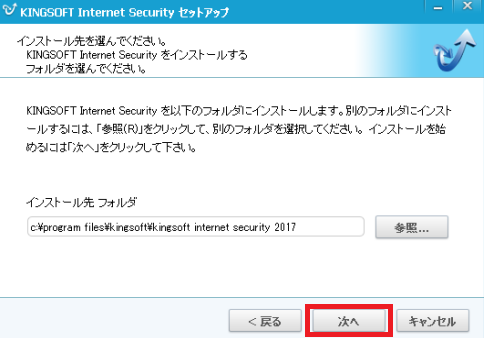
「インストール完了」画面の右下「完了」ボタンをクリックします。
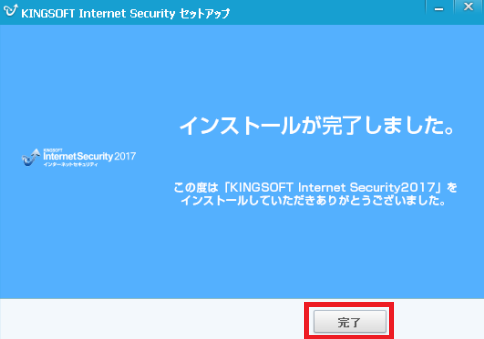
インストールが完了しKINGSOFT Internet Security 2017のメイン画面が表示されます。
以上で手順は終了です。